송신 관련 항목
이 절에서는 필요에 맞게 사용자 정의할 수 있는 송신 기능을 설명합니다.
컬러 송신 작업의 데이터 압축률 지정
컬러 스캔된 데이터에 대한 압축률을 설정할 수 있습니다. 고압축률은 문서에 사용되는 메모리 양이 작지만 화질이 저하됩니다. 반대로, 저압축률은 문서에 사용되는 메모리 양이 많지만 화질이 향상됩니다.
|
참고
|
|
파일 형식으로 [JPEG], [PDF] 또는 [PDF(OCR)]를 선택할 때만 이 설정이 적용됩니다.
I-팩스 및 팩스를 통해 문서를 송신하거나 USB 메모리 미디어 장치로 송신하려는 경우에는 이 설정을 사용할 수 없습니다.
기본 설정은 '보통'입니다.
|
1
 (사용자 모드)를 누릅니다.
(사용자 모드)를 누릅니다.사용자 모드 메뉴가 나타납니다.
2
[송수신 사양설정]을 누릅니다.
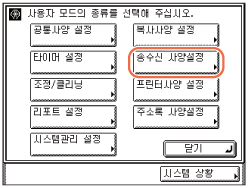
3
<공통 설정>에서 [송신기능 설정]을 누릅니다.
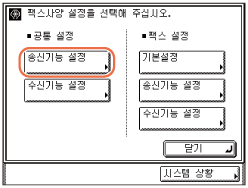
4
[데이터 압축률]을 누릅니다.
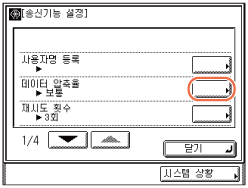
5
[고압축], [보통] 또는 [저압축]을 선택하고 → [확인]을 누릅니다.
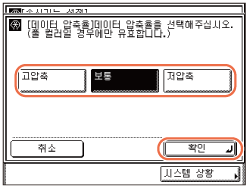
|
|
[고압축]:
|
문서에 사용되는 메모리 양이 적지만 화질이 낮습니다.
|
|
[보통]:
|
문서에 사용되는 메모리 양과 화질이 고압축 및 저압축 설정 사이의 중간 정도입니다.
|
|
|
[저압축]:
|
문서에 사용되는 메모리 양이 많지만 화질이 높습니다.
|
참고:
파일 형식으로 [PDF(고압축)] 또는 [PDF(고압축+OCR)] 또는 [JPEG]를 선택한 경우 [데이터 압축률]을 '보통' 또는 '저압축'으로 설정하십시오. 데이터 압축율을 '고압축'으로 설정한 경우 컬러 송신 스캔 설정의 3단계에서 '화질 우선'을 선택하더라도 출력되는 이미지의 화질이 낮을 수 있습니다.
6
 (Reset)을 눌러 시작 화면으로 돌아갑니다.
(Reset)을 눌러 시작 화면으로 돌아갑니다.에러 발생 시 데이터 자동 재전송(재시도 횟수)
재시도 횟수는 데이터가 송신되지 않을 때 데이터를 자동으로 재송신하는 모드입니다. 이런 상황은 수신인이 송신 또는 수신 중이거나 에러가 발생하는 경우에 발생합니다. 이 설정은 재시도 횟수를 결정합니다. 1부터 5까지의 재시도 횟수를 설정하거나 '0'을 선택하여 재시도 횟수 모드를 '해제'로 할 수 있습니다.
|
참고
|
|
팩스를 통해 문서를 송신하거나 USB 메모리 미디어 장치로 송신하려는 경우에는 이 설정을 사용할 수 없습니다.
기본 설정은 '3회'입니다.
|
1
 (사용자 모드) → [송수신 사양설정] → [송신 기능 설정](<공통 설정> 아래)을 누릅니다.
(사용자 모드) → [송수신 사양설정] → [송신 기능 설정](<공통 설정> 아래)을 누릅니다.도움이 필요하면 컬러 송신 작업의 데이터 압축률 지정의 1-3단계를 참고하십시오.
2
[재시도 횟수]를 누릅니다.
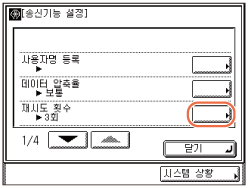
3
[-] 또는 [+]를 눌러 재시도 횟수를 설정하고 → [확인]을 누릅니다.
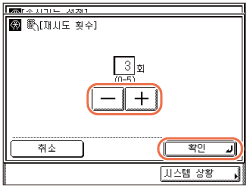
재시도 횟수를 '0'으로 설정하면 기기는 데이터를 재송신하지 않습니다.
또한  -
-  (숫자 키)를 사용하여 값을 입력할 수도 있습니다.
(숫자 키)를 사용하여 값을 입력할 수도 있습니다.
 -
-  (숫자 키)를 사용하여 값을 입력할 수도 있습니다.
(숫자 키)를 사용하여 값을 입력할 수도 있습니다.4
 (Reset)을 눌러 시작 화면으로 돌아갑니다.
(Reset)을 눌러 시작 화면으로 돌아갑니다.자수 사용하는 스캔 설정을 기본값으로 등록(표준 송신 설정)
이 모드에서는 나중에 사용할 수 있도록 자주 사용하는 스캔 설정을 등록할 수 있습니다. 등록된 설정은 송신 설정이나 스캔 설정 화면의 설정을 변경하지 않을 경우 문서를 송신할 때 항상 사용됩니다.
|
참고
|
|
기본 설정은 다음과 같습니다.
컬러 모드: '흑백'
문서 크기: '자동'
파일 형식: 'TIFF'
배경 조정: '해제'
해상도: '200 x 200 dpi'
마무리 스탬프: '해제'
농도: '5'
원고 종류: 문자/사진
I-팩스와 팩스로 문서를 송신하는 경우 여기에서 설정한 컬러 모드 및 파일 형식을 사용할 수 없습니다.
|
표준 송신 설정 등록
이 절차에 따라 표준 송신 설정을 변경 및 등록합니다.
1
 (사용자 모드) → [송수신 사양설정] → [수신 기능 설정](<공통 설정> 아래)을 누릅니다.
(사용자 모드) → [송수신 사양설정] → [수신 기능 설정](<공통 설정> 아래)을 누릅니다.도움이 필요하면 컬러 송신 작업의 데이터 압축률 지정의 1-3단계를 참고하십시오.
2
[송신기능의 표준모드 변경]이 나타날 때까지 [ ] 또는 [
] 또는 [ ]를 누르고 → [송신기능의 표준모드 변경]을 누릅니다.
]를 누르고 → [송신기능의 표준모드 변경]을 누릅니다.
 ] 또는 [
] 또는 [ ]를 누르고 → [송신기능의 표준모드 변경]을 누릅니다.
]를 누르고 → [송신기능의 표준모드 변경]을 누릅니다.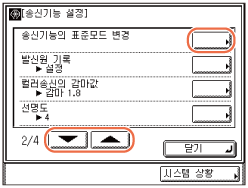
3
[등록]을 누릅니다.
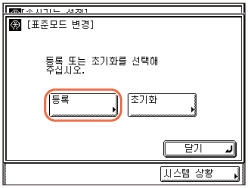
4
원하는 설정을 지정하고 → [확인]을 누릅니다.
다음의 설정을 지정할 수 있습니다
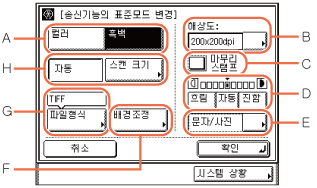
|
|
A
(컬러 모드) |
스캔한 원고의 컬러 모드를 지정합니다. (컬러 모드와 해상도 지정)
|
|
B
(해상도) |
스캔한 원고의 해상도를 지정합니다. (컬러 모드와 해상도 지정)
|
|
|
C
(마무리 스탬프) |
스캔한 원고의 앞면에 스탬프를 추가합니다. (이미 스캔된 원고에 스탬프 추가)
|
|
|
D
(농도) |
스캔한 원고의 농도를 조정합니다. (농도 및 화질 조정)
|
|
|
E
(원고 종류) |
스캔한 원고의 화질을 조정합니다. (농도 및 화질 조정)
|
|
|
F
(배경 조정) |
컬러 원고를 스캔할 때 배경색의 농도를 조정합니다. (배경색 농도 조정)
|
|
|
G
(파일 형식) |
스캔한 원고의 파일 형식을 지정합니다. (파일 형식 지정)
|
|
|
H
(문서 크기) |
문서 크기를 지정합니다. (문서 크기 지정)
|
중요:
[마무리 스탬프]는 기기에 다음 선택 품목을 장착한 경우에만 사용할 수 있습니다.
스탬프 유니트-B1
[배경 조정]에 대한 설정은 아래의 모든 조건에 해당될 경우 무효화 됩니다.
[100 × 100 dpi], [150 × 150 dpi] 또는 [200 × 100 dpi]가 해상도로 선택됩니다. (컬러 모드와 해상도 지정)
[흑백]이 컬러 모드로 선택됩니다. (컬러 모드와 해상도 지정)
[문자]가 화질로 선택됩니다. (농도 및 화질 조정)
[배경 조정]을 활성화 하려면 설정을 변경하십시오.
참고:
스캔 크기를 '자동' 이외의 설정으로 지정할 경우 [마무리 스탬프]가 회색으로 표시됩니다.
5
 (Reset)을 눌러 시작 화면으로 돌아갑니다.
(Reset)을 눌러 시작 화면으로 돌아갑니다.표준 송신 설정을 기본값으로 복원
이 절차에 따라 표준 송신 설정을 기본값으로 복원할 수 있습니다.
1
 (사용자 모드) → [송수신 사양설정] → [수신 기능 설정](<공통 설정> 아래)을 누릅니다.
(사용자 모드) → [송수신 사양설정] → [수신 기능 설정](<공통 설정> 아래)을 누릅니다.도움이 필요하면 컬러 송신 작업의 데이터 압축률 지정의 1-3단계를 참고하십시오.
2
[송신기능의 표준모드 변경]이 나타날 때까지 [ ] 또는 [
] 또는 [ ]를 누르고 → [송신기능의 표준모드 변경]을 누릅니다.
]를 누르고 → [송신기능의 표준모드 변경]을 누릅니다.
 ] 또는 [
] 또는 [ ]를 누르고 → [송신기능의 표준모드 변경]을 누릅니다.
]를 누르고 → [송신기능의 표준모드 변경]을 누릅니다.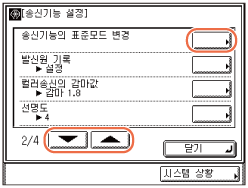
3
[초기화]를 누릅니다.
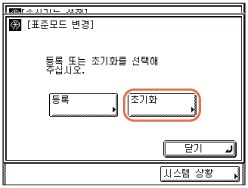
4
[예]를 누릅니다.
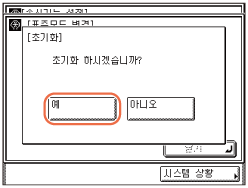
<초기화>라는 메시지가 터치 패널 화면에 약 2초 동안 표시됩니다.
표준 설정이 초기화됩니다.
5
 (Reset)을 눌러 시작 화면으로 돌아갑니다.
(Reset)을 눌러 시작 화면으로 돌아갑니다.송신 문서에 발신인 정보 인쇄(발신원 기록)
발신원 기록 정보는 I-팩스/팩스를 통해 송신되는 문서의 상단에 인쇄됩니다. 수신인이 문서를 송신한 사람을 알 수 있도록 발신인의 I-팩스 주소, 이름 및 팩스 번호 등의 정보가 인쇄됩니다.
|
참고
|
|
기본 설정은 다음과 같습니다.
발신원 기록 ID: '설정'
인쇄 위치: '바깥쪽'
전화번호 표시: '팩스' (전화번호 표시는 선택 품목인 Super G3 팩스 보드-AG1을 기기에 설치한 경우에만 사용할 수 있습니다.)
|
1
 (사용자 모드) → [송수신 사양설정] → [수신 기능 설정](<공통 설정> 아래)을 누릅니다.
(사용자 모드) → [송수신 사양설정] → [수신 기능 설정](<공통 설정> 아래)을 누릅니다.도움이 필요하면 컬러 송신 작업의 데이터 압축률 지정의 1-3단계를 참고하십시오.
2
[발신원 기록]이 나타날 때까지 [ ] 또는 [
] 또는 [ ]를 누르고 → [발신원 기록]을 누릅니다.
]를 누르고 → [발신원 기록]을 누릅니다.
 ] 또는 [
] 또는 [ ]를 누르고 → [발신원 기록]을 누릅니다.
]를 누르고 → [발신원 기록]을 누릅니다.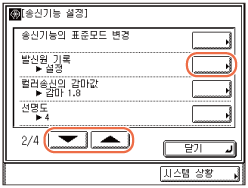
3
[설정] 또는 [해제]를 선택합니다.
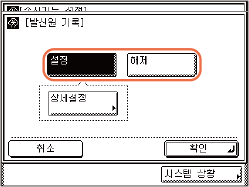
선택 품목 Super G3 팩스 보드-AG1이 기기에 장착되지 않은 경우:
|
1
|
[상세설정]을 누릅니다.
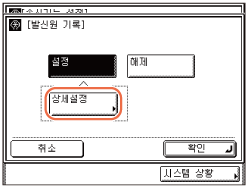 |
|
2
|
[내부] 또는 [외부]를 선택하고 → [확인]을 누릅니다.
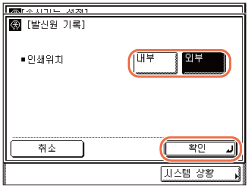 |
|
|
[내부]:
|
수신인 용지의 이미지 영역 내부에 발신원 ID 정보를 인쇄합니다.
|
|
[외부]:
|
수신인 용지의 이미지 영역 내부에 발신원 ID 정보를 인쇄합니다.
|
|
|
예:
|
수신인 용지에 발신원 ID 정보가 다음과 같이 인쇄됩니다.
|
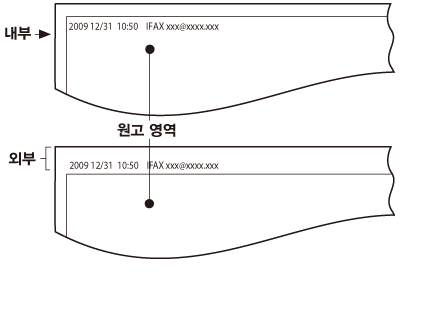
선택 품목 Super G3 팩스 보드-AG1이 기기에 장착된 경우:
|
1
|
[상세설정]을 누릅니다.
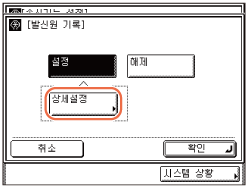 |
|
2
|
각 설정을 지정하고 → [확인]을 누릅니다.
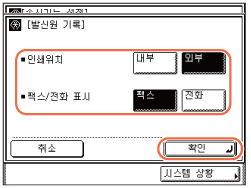 |
<인쇄 위치>
|
|
[내부]:
|
수신인 용지의 이미지 영역 내부에 발신원 ID 정보를 인쇄합니다.
|
|
[외부]:
|
수신인 용지의 이미지 영역 내부에 발신원 ID 정보를 인쇄합니다.
|
<전화번호 표시>
|
|
[팩스]:
|
팩스 번호 또는 I-팩스 주소 앞에 "FAX" 또는 "IFAX"가 인쇄됩니다.
|
|
[전화]:
|
전화번호 앞에 "TEL"이 인쇄됩니다.
|
|
|
예:
|
수신인 용지에 발신원 ID 정보가 다음과 같이 인쇄됩니다.
|
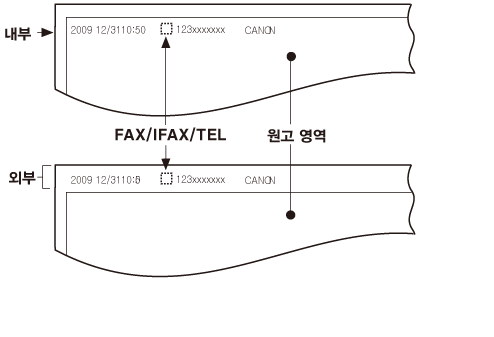
[해제]를 선택한 경우:
|
1
|
[확인]을 누릅니다.
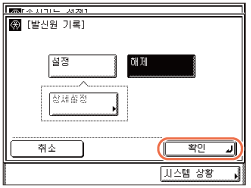 |
4
 (Reset)을 눌러 시작 화면으로 돌아갑니다.
(Reset)을 눌러 시작 화면으로 돌아갑니다.컬러 문서 송신에 대한 감마값 지정
컬러 스캔된 데이터에 대한 감마값을 설정할 수 있습니다. 설정된 값이 수신자 기기의 감마 값에 해당하는 경우 수신자 기기에서 출력 데이터의 스캔 노출이 원본 품질에 적합한 레벨로 자동 조정됩니다. 감마 값은 입출력 특성으로 표시됩니다. 감마값이 증가하면 어둡게 출력되고 감마값이 감소하면 밝게 출력됩니다. 수신처에 수신된 이미지 농도가 너무 밝거나 어두운 경우 이미지를 다시 송신하기 전 감마값을 변경할 수 있습니다.
|
참고
|
|
I-팩스 및 팩스로 문서를 송신하는 경우 이 설정을 사용할 수 없습니다.
파일 형식으로 [PDF(고압축)] 또는 [PDF(고압축+OCR)]를 선택한 경우 이 설정을 사용할 수 없습니다.
기본 설정은 '감마 1.8'입니다.
|
1
 (사용자 모드) → [송수신 사양설정] → [수신 기능 설정](<공통 설정> 아래)을 누릅니다.
(사용자 모드) → [송수신 사양설정] → [수신 기능 설정](<공통 설정> 아래)을 누릅니다.도움이 필요하면 컬러 송신 작업의 데이터 압축률 지정의 1-3단계를 참고하십시오.
2
[컬러송신의 감마값]이 나타날 때까지 [ ] 또는 [
] 또는 [ ]를 누르고 → [컬러송신의 감마값]을 누릅니다.
]를 누르고 → [컬러송신의 감마값]을 누릅니다.
 ] 또는 [
] 또는 [ ]를 누르고 → [컬러송신의 감마값]을 누릅니다.
]를 누르고 → [컬러송신의 감마값]을 누릅니다.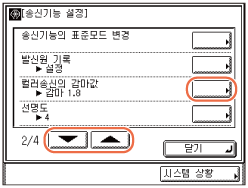
3
[감마 1.0], [감마 1.4], [감마 1.8] 또는 [감마 2.2]를 선택하고 → [확인]을 누릅니다.
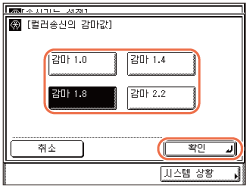
|
|
[감마 1.0]:
|
밝은 출력 결과를 얻을 수 있지만 전체 컬러가 희미하게 인쇄됩니다.
|
|
[감마 1.4]:
|
기본 감마값 보다 약간 밝은 출력 결과를 얻을 수 있습니다.
|
|
|
[감마 1.8]:
|
기본 설정. 가장 어두운 부분의 미세 영역이 짙지 않은 경우 어두운 출력 결과를 얻을 수 있습니다.
|
|
|
[감마 2.2]:
|
가장 어두운 부분의 미세영역이 짙을 지라도 전체적으로 어두운 출력 결과를 얻을 수 있습니다.*
|
|
|
* "짙음"음 이미지를 복사할 때 농도를 더 어두운 설정으로 조정하는 경우 이미지의 미세영역이 배경과 뒤섞여 나타날 수 있는 경우를 나타냅니다. 그 결과 이미지의 미세영역은 뚜렷하게 표시되지 않을 수도 있습니다.
|
||
4
 (Reset)을 눌러 시작 화면으로 돌아갑니다.
(Reset)을 눌러 시작 화면으로 돌아갑니다.대비 조정(선명도)
이 모드를 사용하여 더 선명하거나 부드러운 대비로 원고 이미지를 스캔할 수 있습니다.
|
중요
|
|
[샤프니스]에 대한 설정은 아래의 모든 조건에 해당될 경우 무효화 됩니다.
[100 × 100 dpi], [150 × 150 dpi] 또는 [200 × 100 dpi]가 해상도로 선택됩니다. (컬러 모드와 해상도 지정)
[흑백]이 컬러 모드로 선택됩니다. (컬러 모드와 해상도 지정)
[문자]가 화질로 선택됩니다. (농도 및 화질 조정)
[샤프니스]를 활성화 하려면 설정을 변경하십시오.
|
|
참고
|
|
기본 설정은 '4'입니다.
|
1
 (사용자 모드) → [송수신 사양설정] → [수신 기능 설정](<공통 설정> 아래)을 누릅니다.
(사용자 모드) → [송수신 사양설정] → [수신 기능 설정](<공통 설정> 아래)을 누릅니다.도움이 필요하면 컬러 송신 작업의 데이터 압축률 지정의 1-3단계를 참고하십시오.
2
[선명도]가 나타날 때까지 [ ] 또는 [
] 또는 [ ]를 누르고 → [선명도]를 누릅니다.
]를 누르고 → [선명도]를 누릅니다.
 ] 또는 [
] 또는 [ ]를 누르고 → [선명도]를 누릅니다.
]를 누르고 → [선명도]를 누릅니다.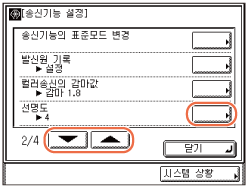
3
[낮음] 또는 [높음]을 눌러 선명도를 조절하고 → [확인]을 누릅니다.
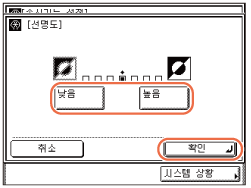
|
|
[낮음]:
|
인쇄 사진 또는 기타 하프톤이 포함된 원고를 스캔하려면 [낮음] 쪽으로 설정해야 합니다. 이 설정은 모아레 효과(미광, 물결 무늬)를 감소시켜줍니다.
|
|
[높음]:
|
문자나 선을 선명하게 스캔하려면 [높음] 쪽으로 설정해야 합니다. 청사진이나 희미한 연필로 그린 이미지를 스캔할 때 적합한 설정입니다.
|
4
 (Reset)을 눌러 시작 화면으로 돌아갑니다.
(Reset)을 눌러 시작 화면으로 돌아갑니다.PDF(고압축) 화질 조정
파일 형식으로 PDF(고압축) 또는 [PDF(고압축+OCR)]를 선택한 경우 문서의 화질 레벨을 설정할 수 있습니다.
|
참고
|
|
기본 설정은 '보통'입니다.
I-팩스 및 팩스로 문서를 송신하는 경우 이 설정을 사용할 수 없습니다.
|
1
 (사용자 모드) → [송수신 사양설정] → [수신 기능 설정](<공통 설정> 아래)을 누릅니다.
(사용자 모드) → [송수신 사양설정] → [수신 기능 설정](<공통 설정> 아래)을 누릅니다.도움이 필요하면 컬러 송신 작업의 데이터 압축률 지정의 1-3단계를 참고하십시오.
2
[PDF(고압축) 화질레벨]이 나타날 때까지 [ ] 또는 [
] 또는 [ ]를 누르고 → [PDF(고압축) 화질레벨]을 누릅니다.
]를 누르고 → [PDF(고압축) 화질레벨]을 누릅니다.
 ] 또는 [
] 또는 [ ]를 누르고 → [PDF(고압축) 화질레벨]을 누릅니다.
]를 누르고 → [PDF(고압축) 화질레벨]을 누릅니다.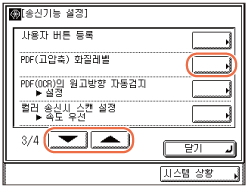
3
각 설정을 지정하고 → [확인]을 누릅니다.
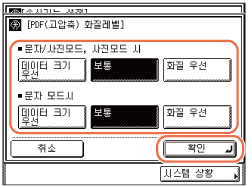
|
|
[데이터 크기 우선]:
|
데이터 크기가 작지만 화질이 낮습니다.
|
|
[보통]:
|
데이터 크기 및 화질이 [데이터 크기 우선]과 [화질 우선] 설정 사이의 중간 정도입니다.
|
|
|
[화질 우선]:
|
데이터 크기가 크지만 화질이 높습니다.
|
참고:
<문자/사진 모드, 사진 모드 시> 또는 <문자 모드시>의 설정은 [문자/사진], [사진] 또는 [문자]를 화질 설정으로 선택한 경우에만 활성화됩니다. (농도 및 화질 조정)
컬러가 많은 원고를 스캔하는 경우, 선택한 이미지 레벨에 따라 데이터 크기 및 컬러 수로 압축 레벨이 결정됩니다. 그러나, 원고가 단색이거나 컬러가 거의 없는 경우 선택한 이미지 레벨은 중요하지 않습니다.
4
 (Reset)을 눌러 시작 화면으로 돌아갑니다.
(Reset)을 눌러 시작 화면으로 돌아갑니다.PDF(OCR) 송신 설정 지정
이 모드를 사용하면 스캔한 원고에 OCR(광학 문자 인식)을 수행하여 검색 가능한 텍스트가 포함된 PDF를 만들 수 있습니다.
이 모드에서는 송신할 때 원고에서 문자 방향을 자동으로 감지합니다.
|
참고
|
|
이 모드는 OCR 기능을 활성화한 경우에만 사용할 수 있습니다.
기본 설정은 '설정'입니다.
I-팩스 및 팩스로 문서를 송신하는 경우 이 설정을 사용할 수 없습니다.
|
1
 (사용자 모드) → [송수신 사양설정] → [수신 기능 설정](<공통 설정> 아래)을 누릅니다.
(사용자 모드) → [송수신 사양설정] → [수신 기능 설정](<공통 설정> 아래)을 누릅니다.도움이 필요하면 컬러 송신 작업의 데이터 압축률 지정의 1-3단계를 참고하십시오.
2
[PDF(OCR)의 원고방향 자동검출. 설정]이 나타날 때까지 [ ] 또는 [
] 또는 [ ]를 누르고 → [PDF(OCR) 원고방향 자동검출. 설정]을 누릅니다.
]를 누르고 → [PDF(OCR) 원고방향 자동검출. 설정]을 누릅니다.
 ] 또는 [
] 또는 [ ]를 누르고 → [PDF(OCR) 원고방향 자동검출. 설정]을 누릅니다.
]를 누르고 → [PDF(OCR) 원고방향 자동검출. 설정]을 누릅니다.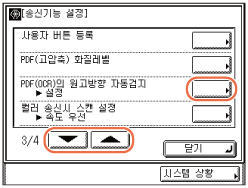
3
[설정] 또는 [해제]를 선택하고 → [확인]을 누릅니다.
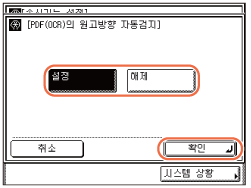
|
|
[설정]:
|
원고의 방향이 감지되고 송신 전에 문서가 자동으로 회전됩니다.
|
|
[해제]:
|
원고의 방향이 감지되지 않으며 문서가 그대로 송신됩니다.
|
4
 (Reset)을 눌러 시작 화면으로 돌아갑니다.
(Reset)을 눌러 시작 화면으로 돌아갑니다.컬러 송신 스캔 설정
컬러 스캔된 데이터에 대한 감마값을 설정할 수 있습니다. 속도 우선을 선택하면 문서 송신 시간이 단축되지만 화질이 저하됩니다. 반대로 화질 우선을 선택하면 문서 송신 시간이 지연되지만 화질이 향상됩니다.
|
참고
|
|
이 기능은 imageRUNNER 2530Wi/2530W/2525Wi/2525W/2520Wi/2520W에서 사용할 수 있습니다.
기본 설정은 '속도 우선'입니다.
이 설정을 사용할 수 없는 경우:
I-팩스 및 팩스를 통해 또는 USB 메모리 미디어 디바이스로 문서 송신한 경우
스캔을 위해 원고대에 원고를 세트한 경우
|
1
 (사용자 모드) → [송수신 사양설정] → [수신 기능 설정](<공통 설정> 아래)을 누릅니다.
(사용자 모드) → [송수신 사양설정] → [수신 기능 설정](<공통 설정> 아래)을 누릅니다.도움이 필요하면 컬러 송신 작업의 데이터 압축률 지정의 1-3단계를 참고하십시오.
2
[컬러 송신시 스캔 설정]이 나타날 때까지 [ ] 또는 [
] 또는 [ ]를 누르고 → [컬러 송신시 스캔 설정]을 누릅니다.
]를 누르고 → [컬러 송신시 스캔 설정]을 누릅니다.
 ] 또는 [
] 또는 [ ]를 누르고 → [컬러 송신시 스캔 설정]을 누릅니다.
]를 누르고 → [컬러 송신시 스캔 설정]을 누릅니다.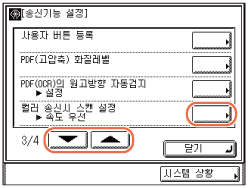
3
[속도 우선] 또는 [화질 우선]을 선택하고 → [확인]을 누릅니다.

|
|
[속도 우선]:
|
문서 송신 시간이 단축되지만 화질이 저하됩니다.
|
|
[화질 우선]:
|
문서 송신 시간이 지연되지만 화질이 향상됩니다.
|
4
 (Reset)을 눌러 시작 화면으로 돌아갑니다.
(Reset)을 눌러 시작 화면으로 돌아갑니다.송신 조작 화면 표시 내용 지정
이 모드를 사용하여 송신 조작 시 가장 먼저 표시되는 화면을 지정할 수 있습니다. 원터치 버튼, 사용자 버튼 화면 또는 시작 화면(송신)에서 원하는 화면을 선택할 수 있습니다. 지정한 화면은 다음의 경우에 표시됩니다.
 (송신) 또는
(송신) 또는 (Reset)을 누른 경우
(Reset)을 누른 경우전원을 켠 경우
자동 클리어 모드가 활성화된 경우
|
참고
|
|
기본 설정은 '초기 기능'입니다.
|
1
 (사용자 모드) → [송수신 사양설정] → [수신 기능 설정](<공통 설정> 아래)을 누릅니다.
(사용자 모드) → [송수신 사양설정] → [수신 기능 설정](<공통 설정> 아래)을 누릅니다.도움이 필요하면 컬러 송신 작업의 데이터 압축률 지정의 1-3단계를 참고하십시오.
2
[송신화면의 초기표시]가 나타날 때까지 [ ] 또는 [
] 또는 [ ]를 누르고 → [송신화면의 초기표시]를 누릅니다.
]를 누르고 → [송신화면의 초기표시]를 누릅니다.
 ] 또는 [
] 또는 [ ]를 누르고 → [송신화면의 초기표시]를 누릅니다.
]를 누르고 → [송신화면의 초기표시]를 누릅니다.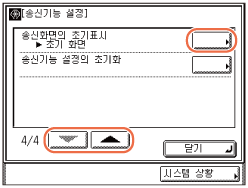
3
[사용자 버튼], [원터치 버튼] 또는 [초기 화면]을 선택하고 → [확인]을 누릅니다.
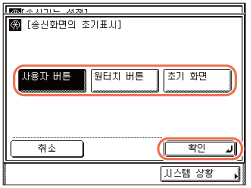
|
|
[사용자 버튼]:
|
송신 조작 시 사용자 버튼 화면이 가장 먼저 표시됩니다.
|
|
[원터치 버튼]:
|
송신 조작 시 원터치 버튼이 가장 먼저 표시됩니다.
|
|
|
[초기 화면]:
|
송신 조작 시 시작 화면(송신)이 가장 먼저 표시됩니다.
|
4
 (Reset)을 눌러 시작 화면으로 돌아갑니다.
(Reset)을 눌러 시작 화면으로 돌아갑니다.송신 설정을 기본값으로 복원
대부분의 송신기능 설정을 기본 설정으로 복원할 수 있습니다.
|
중요
|
|
송신 설정을 초기화 하여도 다음 설정 항목은 초기화 되지 않습니다.
사용자명 등록
재시도 횟수
표준 송신 설정 편집
발신원 기록 ID
|
|
참고
|
|
송신기능 설정을 초기화하는 경우 사용자 버튼에 저장된 설정도 초기화됩니다.
|
1
 (사용자 모드) → [송수신 사양설정] → [수신 기능 설정](<공통 설정> 아래)을 누릅니다.
(사용자 모드) → [송수신 사양설정] → [수신 기능 설정](<공통 설정> 아래)을 누릅니다.도움이 필요하면 컬러 송신 작업의 데이터 압축률 지정의 1-3단계를 참고하십시오.
2
[송신기능 설정의 초기화]가 나타날 때까지 [ ] 또는 [
] 또는 [ ]를 누르고 → [송신기능 설정의 초기화]를 누릅니다.
]를 누르고 → [송신기능 설정의 초기화]를 누릅니다.
 ] 또는 [
] 또는 [ ]를 누르고 → [송신기능 설정의 초기화]를 누릅니다.
]를 누르고 → [송신기능 설정의 초기화]를 누릅니다.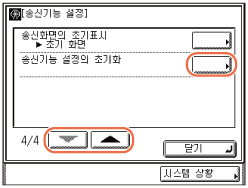
3
[예]를 누릅니다.
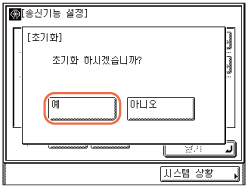
<초기화>라는 메시지가 터치 패널 화면에 약 2초 동안 표시됩니다.
송신 기능 설정이 초기화됩니다.
4
 (Reset)을 눌러 시작 화면으로 돌아갑니다.
(Reset)을 눌러 시작 화면으로 돌아갑니다.에러 정정 모드를 사용하여 송신(ECM 송신)
ECM(에러 정정 모드)은 ECM을 지원하는 다른 팩스 기기와의 송신 또는 수신할 때 발생하는 문서의 시스템 및 회선 에러를 줄여 줍니다. 상대방 기기가 ECM을 지원하지 않으면 이 설정은 무시됩니다.
송신 속도가 지나치게 느린 경우 ECM를 '해제'하면 송신 속도가 빨라질 수 있습니다.
|
중요
|
|
ECM을 사용하여 전송하려면 ECM 수신이 수신인의 기기에 설정되어 있어야 합니다. 이 설정은 두 기기에서 ECM을 설정해야 작동합니다.
ECM을 설정하더라도 때때로 전화선 연결이 불량하여 에러가 발생할 수 있습니다.
회선에 문제가 있는 경우 문서를 송신하는 데 시간이 더 걸립니다.
|
|
참고
|
|
기본 설정은 '설정'입니다.
|
1
 (사용자 모드)를 누릅니다.
(사용자 모드)를 누릅니다.사용자 모드 메뉴가 나타납니다.
2
[송수신 사양설정]을 누릅니다.
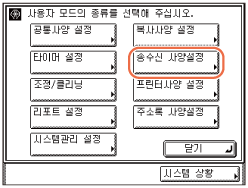
3
<팩스 설정>에서 [송신기능 설정]을 누릅니다.
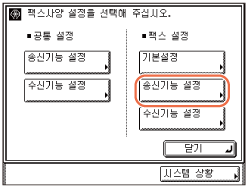
4
[ECM송신]을 누릅니다.
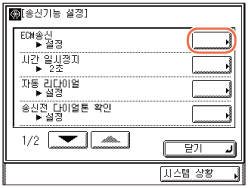
5
[설정] 또는 [해제]를 선택하고 → [확인]을 누릅니다.
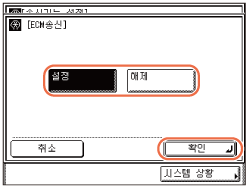
|
|
[설정]:
|
ECM을 사용합니다.
|
|
[해제]:
|
ECM을 사용하지 않습니다.
|
6
 (Reset)을 눌러 시작 화면으로 돌아갑니다.
(Reset)을 눌러 시작 화면으로 돌아갑니다.포즈 시간 조정
국제 식별번호, 국가 번호 및 수신인 전화 번호를 한꺼번에 다이얼할 때 통신 거리 또는 복잡한 경로로 인해 국제 전화를 걸 때 영향을 받을 수 있습니다. 이런 경우 국제 식별번호 다음에 포즈를 삽입합니다. 이렇게 하면 연결이 향상됩니다.
|
참고
|
|
다이얼되는 팩스 번호 끝에 입력되는 포즈 길이는 항상 10초입니다.
기본 설정은 '2초'입니다.
|
1
 (사용자 모드) → [송수신 사양설정] → [수신 기능 설정](<팩스 설정> 아래)을 누릅니다.
(사용자 모드) → [송수신 사양설정] → [수신 기능 설정](<팩스 설정> 아래)을 누릅니다.도움이 필요하면 에러 정정 모드를 사용하여 송신(ECM 송신)의 1-3단계를 참고하십시오.
2
[시간 일시정지]를 누릅니다.
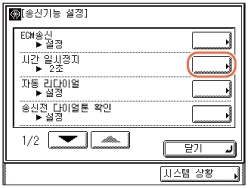
3
[-] 또는 [+]를 눌러 포즈 시간을 설정하고 → [확인]을 누릅니다.
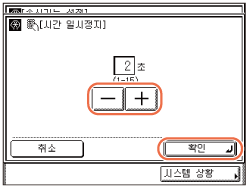
또한  -
-  (숫자 키)를 사용하여 값을 입력할 수도 있습니다.
(숫자 키)를 사용하여 값을 입력할 수도 있습니다.
 -
-  (숫자 키)를 사용하여 값을 입력할 수도 있습니다.
(숫자 키)를 사용하여 값을 입력할 수도 있습니다.4
 (Reset)을 눌러 시작 화면으로 돌아갑니다.
(Reset)을 눌러 시작 화면으로 돌아갑니다.회선이 사용 중인 경우 자동 리다이얼(자동 리다이얼)
자동 리다이얼을 사용하여 회선이 사용 중이거나 송신 에러가 발생하여 수신인에게 다이얼하지 못한 경우 수신인의 팩스 번호를 자동으로 다시 다이얼할 수 있습니다.
자동 리다이얼을 '설정' 또는 '해제'로 전환할 수 있습니다. 자동 리다이얼을 '설정'으로 설정한 경우 리다이얼 횟수, 리다이얼 간격 및 에러로 인해 문서를 재송신할지 여부를 설정할 수 있습니다.
|
참고
|
|
기본 설정은 다음과 같습니다.
자동 리다이얼: '설정'
리다이얼 횟수: '2번'
리다이얼 간격: '2분'
송신 에러 리다이얼: '모든 페이지'
|
1
 (사용자 모드) → [송수신 사양설정] → [수신 기능 설정](<팩스 설정> 아래)을 누릅니다.
(사용자 모드) → [송수신 사양설정] → [수신 기능 설정](<팩스 설정> 아래)을 누릅니다.도움이 필요하면 에러 정정 모드를 사용하여 송신(ECM 송신)의 1-3단계를 참고하십시오.
2
[자동 리다이얼]을 누릅니다.
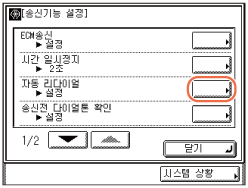
3
[설정] 또는 [해제]를 선택합니다.
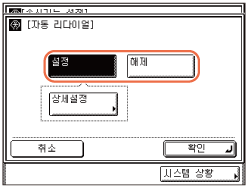
[설정]을 선택한 경우:
|
1
|
[상세설정]을 누릅니다.
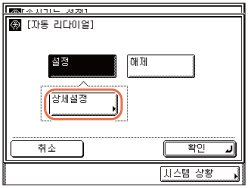 |
|
2
|
[리다이얼 횟수]를 누릅니다.
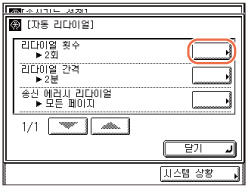 |
|
3
|
[-] 또는 [+]를 눌러 리다이얼 횟수를 설정하고 → [확인]을 누릅니다.
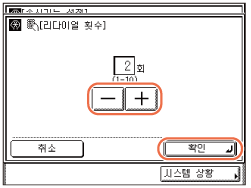 또한
 - -  (숫자 키)를 사용하여 값을 입력할 수도 있습니다. (숫자 키)를 사용하여 값을 입력할 수도 있습니다. |
|
4
|
[리다이얼 간격]을 누릅니다.
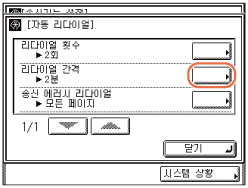 |
|
5
|
[-] 또는 [+]를 눌러 리다이얼 간격을 설정하고 → [확인]을 누릅니다.
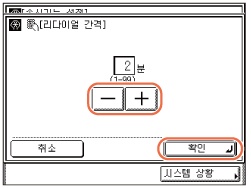 또한
 - -  (숫자 키)를 사용하여 값을 입력할 수도 있습니다. (숫자 키)를 사용하여 값을 입력할 수도 있습니다. |
|
6
|
[송신 에러시 리다이얼]을 누릅니다.
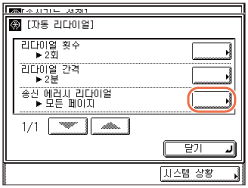 |
|
7
|
[첫 페이지와 에러 페이지], [모든 페이지] 또는 [해제]를 선택하고 → [확인]을 누릅니다.
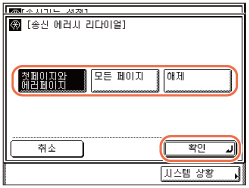 |
|
|
[첫 페이지와 에러 페이지]:
|
송신 에러가 발생하면 자동 리다이얼이 수행됩니다. 문서의 첫 번째 페이지, 에러 페이지 및 모든 후속 페이지가 재송신됩니다.
|
|
[모든 페이지]:
|
송신 에러가 발생하면 자동 리다이얼이 수행됩니다. 문서의 모든 페이지가 재송신됩니다.
|
|
|
[해제]:
|
송신 에러가 발생하면 리다이얼이 수행되지 않습니다.
|
[해제]를 선택한 경우:
|
1
|
[확인]을 누릅니다.
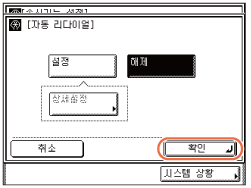 |
4
 (Reset)을 눌러 시작 화면으로 돌아갑니다.
(Reset)을 눌러 시작 화면으로 돌아갑니다.송신 전 다이얼 톤 확인
팩스를 송신할 때 다이얼하기 전에 다이얼 톤을 확인할지 여부를 설정할 수 있습니다.
|
참고
|
|
기본 설정은 '해제'입니다.
|
1
 (사용자 모드) → [송수신 사양설정] → [수신 기능 설정](<팩스 설정> 아래)을 누릅니다.
(사용자 모드) → [송수신 사양설정] → [수신 기능 설정](<팩스 설정> 아래)을 누릅니다.도움이 필요하면 에러 정정 모드를 사용하여 송신(ECM 송신)의 1-3단계를 참고하십시오.
2
[송신전 다이얼톤 확인]을 누릅니다.
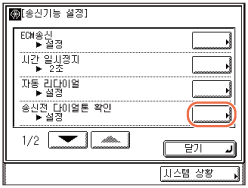
3
[설정] 또는 [해제]를 선택하고 → [확인]을 누릅니다.
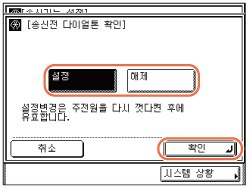
4
 (Reset)을 눌러 시작 화면으로 돌아갑니다.
(Reset)을 눌러 시작 화면으로 돌아갑니다.참고:
송신전 다이얼톤 확인 모드는 기기를 다시 시작한 후에만 사용할 수 있습니다(주전원 스위치를 껐다가 다시 켭니다).
송신 회전
송신 회전 기능은 팩스를 송신할 때 이미지를 회전하여 문서 방향을 자동으로 보정합니다. 예를 들어 가로 방향의 문서가 세로로 세트된 경우 기기에서 이미지를 회전하여 가로로 송신합니다.
|
참고
|
|
A4 문서에서만 송신 회전 모드를 사용할 수 있습니다.
다이렉트 송신 또는 수동 송신을 사용하는 경우 송신 회전 모드를 사용할 수 없습니다.
기본 설정은 '설정'입니다.
|
1
 (사용자 모드) → [송수신 사양설정] → [수신 기능 설정](<팩스 설정> 아래)을 누릅니다.
(사용자 모드) → [송수신 사양설정] → [수신 기능 설정](<팩스 설정> 아래)을 누릅니다.도움이 필요하면 에러 정정 모드를 사용하여 송신(ECM 송신)의 1-3단계를 참고하십시오.
2
[회전 송신]이 나타날 때까지 [ ] 또는 [
] 또는 [ ]를 누르고 → [회전 송신]을 누릅니다.
]를 누르고 → [회전 송신]을 누릅니다.
 ] 또는 [
] 또는 [ ]를 누르고 → [회전 송신]을 누릅니다.
]를 누르고 → [회전 송신]을 누릅니다.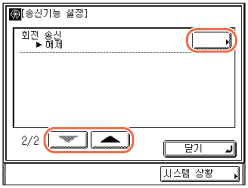
3
[설정] 또는 [해제]를 선택하고 → [확인]을 누릅니다.
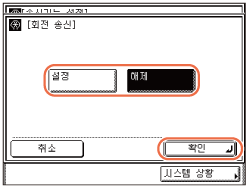
4
 (Reset)을 눌러 시작 화면으로 돌아갑니다.
(Reset)을 눌러 시작 화면으로 돌아갑니다.